IPhone 16 Pro en Pro Max leveren indrukwekkende 5G-snelheden dankzij Qualcomm

De nieuwe iPhone 16 Pro-modellen zijn uitgerust met de Snapdragon X75-modem, die veel verbeteringen met zich meebrengt.
De fotografische stijlen van de iPhone 16 bieden een nieuwe manier om foto's te verbeteren. Nadat we ze op allerlei onderwerpen, van portretten tot landschappen, hadden getest, ontdekten we unieke manieren om deze functies te gebruiken om uw foto's met minimale inspanning te verbeteren.
Inhoudsopgave
U kunt Fotografische stijlen in de Foto's-app gebruiken met uw bestaande foto's. U kunt ook rechtstreeks in de Camera-app opnamen maken en de stijlen vooraf bekijken.
De standaardfotografische stijl is Standaard , waarbij geen bewerkingen op de camera worden toegepast. Links van de Standaardstijl staan 5 kleurtoonstijlen: Koel roze , Neutraal , Roségoud , Goud en Amber . Aan de rechterkant vindt u sfeervolle stijlen, van levendig tot strak zwart-wit .
Klik op een stijl. Het bedieningspaneel is de plek waar alle actie plaatsvindt. Verplaats de aanpassing omhoog om de afbeelding helderder te maken. Als u naar beneden beweegt, wordt het beeld donkerder en somberder. Als u naar links beweegt, wordt een minder verzadigde versie van het stijlpalet gemaakt; Beweeg naar rechts, dan krijgt u een meer verzadigde versie.
Vervolgens kunt u met een schuifbalk onderaan het kleurenpalet aanpassen dat u wilt gebruiken.
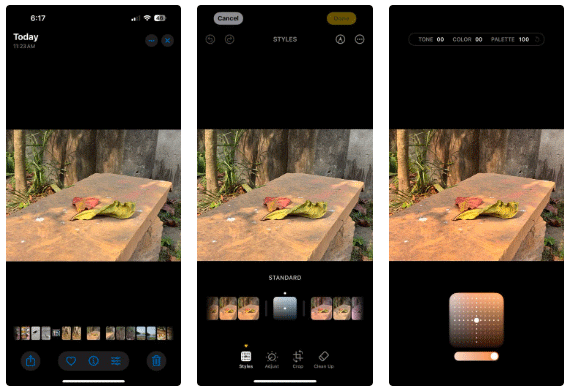
Eerdere aanpassingen worden onthouden. U hoeft deze dus niet telkens opnieuw in te stellen als u een andere foto gebruikt. Dit is een handige functie die u tijd en moeite bespaart.
U kunt fotografische stijlen toepassen vóór of ná het maken van een foto. U kunt een stijl kiezen op basis van uw stemming of de gewenste huidskleur.
Kies bijvoorbeeld Levendig, Helder, Rustig en Dramatisch om de stemming en beleving van een scène te versterken. Voor selfies en portretten leveren de kleuren Koel Roze, Neutraal, Roze Goud en Amber de beste resultaten op.
Natuurlijk kunt u met verschillende stijlen van elk type foto experimenteren.
Let op : De keuze van de opnamestijl hangt af van het onderwerp op de foto en de verschillende elementen rondom het onderwerp. U kunt bijvoorbeeld het onderwerp verzachten en de achtergrond benadrukken.
Het kan lastig zijn om portretten en selfies goed te maken. Het intelligente verwerkingssysteem van de iPhone is ontworpen om huidtinten te behouden. Zelfs dan kan een bepaalde fotografiestijl de huidtinten accentueren en de foto onnatuurlijk laten lijken.
Cool Rose is, zoals de naam al doet vermoeden, een subtiel effect. Maar het brengt de rode en blauwe kleuren in elke foto naar voren. Deze verbetering kan de juiste keuze zijn voor uw lichte huidskleur.
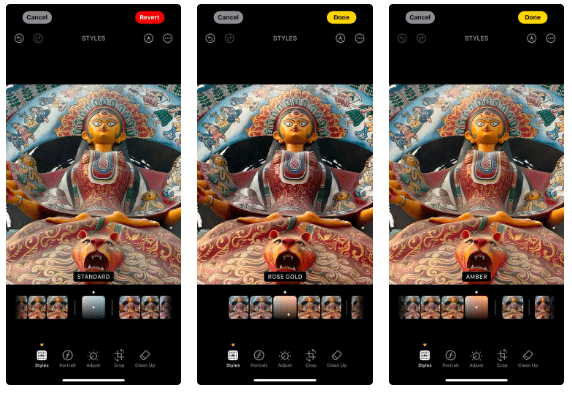
Amber zorgt ook voor warmere portretten. Als uw originele foto wat saai is (bijvoorbeeld genomen op een bewolkte dag), kunt u met deze stijl de lichtere rode tinten naar voren halen. En als u wilt opvallen, kies dan voor Goud of Roségoud ; Beide voegen wat kleur en toon toe aan foto's die te donker of dof zijn.
Voor echte fotografie is een beetje drama en emotie nodig. Landschapsfotografie heeft baat bij diepte. Mensen geven er vaak de voorkeur aan om direct foto's te maken of ze later te bewerken in de modus Levendig of Sterk zwart-wit (meestal voor straatfotografie).
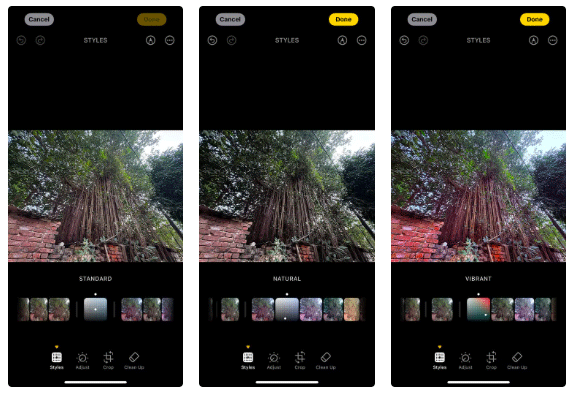
U kunt beginnen met de Standaard- of Natuurlijke modus om het dynamische bereik van daglicht vast te leggen. De verleiding om met andere fotografiestijlen nog meer drama toe te voegen, is echter te groot om te negeren.
Zwart-witfotografie is bij veel mensen favoriet. Je hoeft niet te veel na te denken over de tonale beperkingen van fotografische stijlen. De iPhone is verkrijgbaar in twee zwart-witstijlen: Muted B&W en Stark B&W.
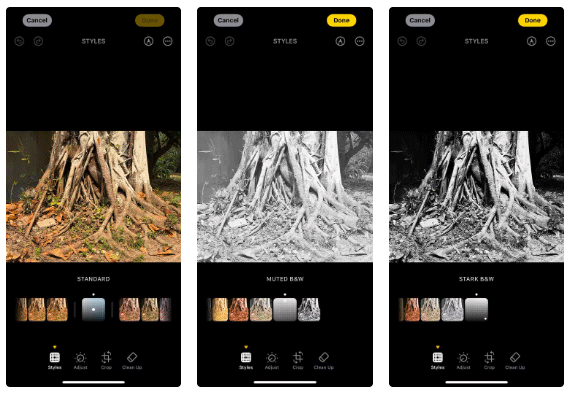
Gedempt zwart-wit is iets lichter en geeft een zachtere uitstraling. Door de schuifbalk aan te passen, kunt u het gevoel benaderen van een foto met heldere tinten en een paar donkere tinten. Deze luchtige stijl is soms perfect voor landschapsfoto's met verre horizonnen.
Stark B&W gaat de tegenovergestelde richting uit. Hiermee kunt u foto's maken met contrasterende schaduwen en helderdere lichtpunten. Deze stijl komt het dichtst in de buurt van de gedempte tinten van architectuurfotografie of zelfs portretfotografie.
De vintage stijl is perfect voor alles wat u mee terug in de tijd wilt nemen: een oude auto, een huis of een museumstuk. Gebruik Quiet en Ethereal voor een vleugje nostalgie.
Zo voegt Quiet een sepiatint toe door het rood te dimmen en alle schaduwen gelijkmatig op te helderen.
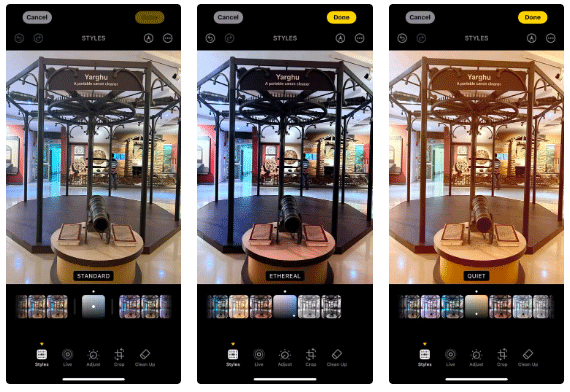
Let op : Fotografische stijlen op de iPhone 16 werken ook in Live Photos. Ze werken echter niet met andere iPhone-cameramodi, zoals Pano, Cinematic en Video. Ze werken ook niet in Burst Mode.
Om de kleur en toon van uw foto's met stijlen te veranderen, hebt u geen expertoog nodig. Alleen de bereidheid om te experimenteren. De fotografische stijlen op de iPhone 16 zijn zeer flexibel. U kunt tijdens de nabewerking een stijl kiezen of er een momentopname mee maken.
Wanneer u een bepaalde stijl als standaard gebruikt, verandert de manier waarop u een foto benadert. Het is alsof je een specifieke film kiest voor de foto-ideeën in je hoofd. Veel mensen gebruiken Stark B&W bijvoorbeeld vaak voor straatfotografie.

Fotografische stijlen zijn leuk omdat je ze op elk gewenst moment kunt veranderen. Probeer eens 3 à 4 verschillende versies van een souvenirfoto te maken. Na een paar dagen ziet één van de foto's er meestal aantrekkelijker uit dan de andere.
Tip : Om verschillende versies van een foto op te slaan, bewerkt u de foto in de Foto's-app, tikt u op de drie puntjes (...) en selecteert u Opslaan als duplicaat .
Bovendien kunt u een specifieke fotografische stijl instellen als standaard op de iPhone 16. Wanneer u meerdere foto's maakt met een specifieke stijl, kunt u de standaardstijl Standaard overslaan die de iPhone-camera opent.
Maak vier foto's met uw iPhone-camera om de standaard fotografische stijlen te selecteren. Deze stijlen verschaffen de beeldverwerker informatie over de achtergrondtint van de huid.
Tip : Om de standaardstijl te wissen, gaat u naar Instellingen > Camera > Fotografische stijlen > Resetten naar standaard. .
Photographic Styles worden aangestuurd door de nieuwe A18- en A18 Pro-chips van Apple en de geavanceerde beeldanalyse-engine in de iPhone 16-serie. Ze kunnen zelfs saaie foto's een tweede leven geven. Met kleine aanpassingen kunt u met uw foto's de wereld zoals u die ziet, opnieuw creëren. Richt en druk af, en pas de instellingen aan voor het perfecte plaatje.
De nieuwe iPhone 16 Pro-modellen zijn uitgerust met de Snapdragon X75-modem, die veel verbeteringen met zich meebrengt.
De iPhone 16-modellen hebben een verborgen functie waarmee u meer controle hebt over de audio van uw video's. Dat is te danken aan Spatial Audio Capture, dat tijdens het opnemen van video's gebruikmaakt van alle vier de ingebouwde microfoons van je iPhone.
Om erachter te komen welk smartphonemodel op dit moment de langste batterijduur heeft, plaatste YouTuber The Tech Chap een video waarin hij de batterijduur van de iPhone 16-serie vergelijkt met die van de iPhone 15-serie en huidige high-end Android-smartphones, zoals de Galaxy S24 Ultra, OnePlus 12 / Pixel 9 Pro XL / Xiaomi 14 Ultra / Oppo X7 Ultra / Honor M6 Pro en Vivo X100 Pro.
De batterij van de iPhone 16-serie van dit jaar is aanzienlijk verbeterd ten opzichte van eerdere iPhone-modellen.
De gigant vergat één van de onmiskenbare upgrades van de nieuwe iPhone 16-serie te vermelden: opladen via USB-C met 45W!
Als u uw iPhone gebruikt om foto's of video's te maken, versnelt Camera Control het proces en geeft u directe controle over het aanpassen van instellingen en waarden met intuïtieve gebaren.
Naarmate de lanceringsdatum nadert, lekken er steeds meer telefoons over de iPhone 16-serie.
Er zijn veel nieuwe functies en hardwareverbeteringen, waaronder de A18-chip. Eén daarvan is de ondersteuning voor de snellere Wi-Fi 7-standaard, die werkt op de volledige iPhone 16-serie.
Volgens berichten heeft Apple de ontwikkeling van nieuwe functies voor aankomende updates voor iOS, iPadOS, macOS, watchOS en VisionOS stopgezet om zich te concentreren op het verbeteren van de kwaliteit en het oplossen van bugs.
Je hoeft geen fortuin uit te geven aan een iPhone 16 Pro of iPhone 16 Pro Max om macrofoto's te maken. Met de standaard 12 MP ultragroothoeklens van de iPhone 16 kunt u dichtbij genoeg komen om geweldige details vast te leggen.
De iPhone 16 beschikt over veel dezelfde functies als de Pro-modellen en bewijst op het eerste gezicht dat het een van de beste kanshebbers is voor de titel van beste telefoon, met een stijlvolle uitstraling, geweldige camera's en Pro-achtige functies.
De iPhone 16-serie is er en natuurlijk gaat de meeste aandacht uit naar de Pro-modellen. De basisversies van de iPhone 16 en 16 Plus zijn echter voorzien van veel verbeteringen, waardoor je niet veel hoeft te missen als je de Pro-versie niet koopt.
Na een lange periode van talloze geruchten heeft Apple officieel zijn nieuwste productserie gelanceerd tijdens het Glowtime-evenement dat plaatsvond in de vroege ochtend van 10 september.
Omdat de meesten van ons niet persoonlijk aanwezig zullen zijn bij Its Glowtime-evenement, leggen we je hier uit hoe je online kunt deelnemen en alles vanuit huis kunt volgen.
Gebruikers waren enthousiast toen Apple tijdens het Glowtime-evenement in september 2024 een speciale cameraknop op de iPhone 16 introduceerde.
Je dure Samsung Galaxy hoeft er niet precies hetzelfde uit te zien als elke andere telefoon op de markt. Met een paar kleine aanpassingen kun je hem persoonlijker, stijlvoller en unieker maken.
Nadat ze iOS beu waren, stapten ze uiteindelijk over op Samsung-telefoons en daar hebben ze geen spijt van.
Met de webinterface van je Apple-account in je browser kun je je persoonlijke gegevens bekijken, instellingen wijzigen, abonnementen beheren en meer. Maar soms kun je om verschillende redenen niet inloggen.
Door DNS op uw iPhone of Android te wijzigen, behoudt u een stabiele verbinding, verhoogt u de netwerksnelheid en krijgt u toegang tot geblokkeerde websites.
Wanneer Zoek Mijn onnauwkeurig of onbetrouwbaar wordt, kunt u een aantal aanpassingen doorvoeren om de functie nauwkeuriger te maken wanneer dat het meest nodig is.
Veel mensen hadden nooit verwacht dat de zwakste camera op hun telefoon een geheim wapen voor creatieve fotografie zou worden.
Near Field Communication (NFC) is een draadloze technologie waarmee apparaten gegevens kunnen uitwisselen wanneer ze zich dicht bij elkaar bevinden, meestal op enkele centimeters afstand.
Apple introduceerde Adaptive Power, dat samenwerkt met de energiebesparingsmodus. Beide verlengen de batterijduur van de iPhone, maar ze werken op heel verschillende manieren.
Met automatische kliktoepassingen hoeft u niet veel te doen tijdens het spelen van games, het gebruiken van apps of het uitvoeren van taken die beschikbaar zijn op het apparaat.
Afhankelijk van uw behoeften krijgt u waarschijnlijk een aantal exclusieve Pixel-functies op uw huidige Android-apparaat.
De oplossing houdt niet per se in dat u uw favoriete foto's of apps verwijdert; One UI bevat een paar opties waarmee u eenvoudig ruimte kunt vrijmaken.
De meesten van ons behandelen de oplaadpoort van onze smartphone alsof die alleen maar de batterij in leven houdt. Maar die kleine poort is veel krachtiger dan je zou denken.
Ben je het zat dat algemene tips nooit werken? Hier zijn een aantal tips die stilletjes de manier waarop je fotografeert hebben veranderd.
Als je op zoek bent naar een nieuwe smartphone, bekijk je natuurlijk eerst de specificaties. Die staan boordevol informatie over prestaties, batterijduur en schermkwaliteit.
Wanneer je een applicatie van een andere bron op je iPhone installeert, moet je handmatig bevestigen dat de applicatie vertrouwd is. Vervolgens wordt de applicatie op je iPhone geïnstalleerd voor gebruik.



























